神了,Excel的这个操作我今天才知道
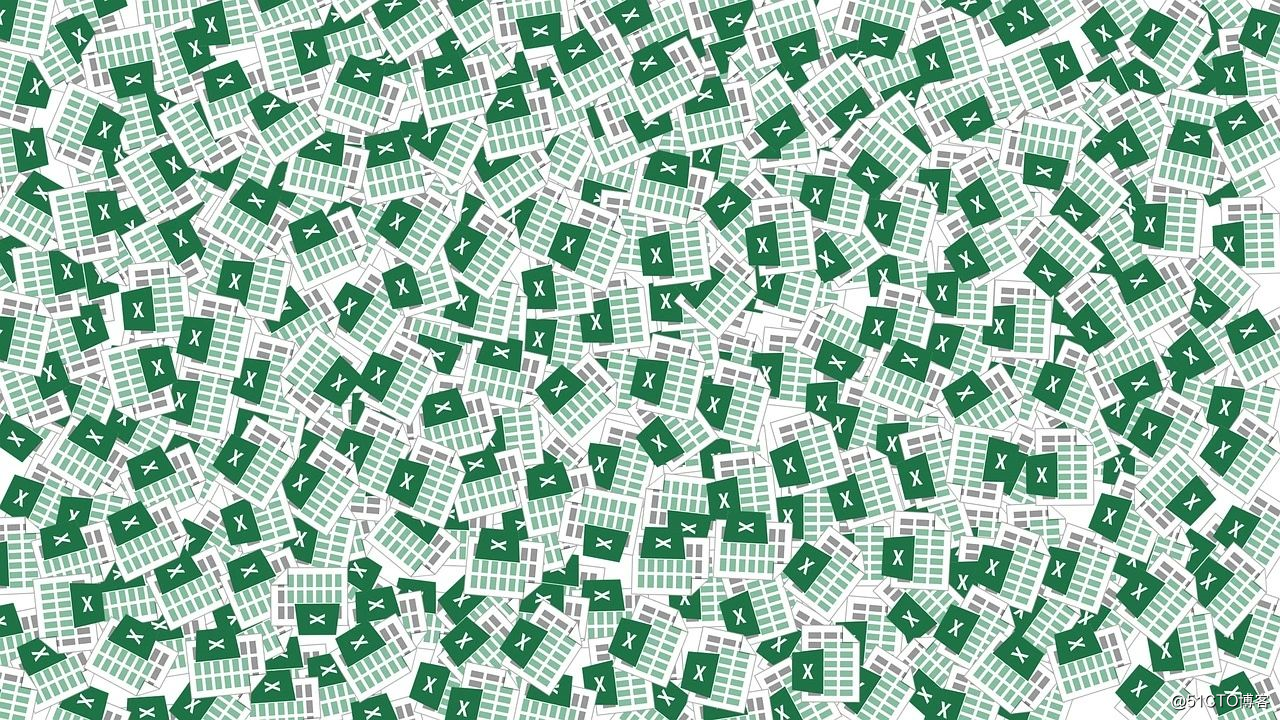
大家好,我是老表,上一篇文章给大家分享了 Excel lookup家族的 hlookup和lookup,在更早之前还给大家分享了vlookup的使用,今天,我们来聊聊一个更高级,神职更高的函数 XLOOKUP。
得神人指点我才认识到这个函数,之前突然就记起来,前一段时间(可能是去年)是有Excel神级函数口号漫天宣扬,我以为是大家又认识到了vlookup的好,在吹vlookup,谁知?是我太垃圾了。

接下来开始正题?What is XLOOKUP?
首先这个X不像V(Vertica)和H(Horizontal),但是我们从小就知道X表示未知,这也赋予了xlookup一层神秘面纱,让人不禁神往,今天让我们揭开这层朦胧的面纱。
既然是lookup家族一员,功能必然是查找匹配相关,与其他人不同的是,xlookup可以完成其他家族成员可以做的事情,而且更便利。
xlookup有三个必选参数和三个可选参数。 XLOOKUP(lookup_value, lookup_array, return_array, [if_not_found], [match_mode], [search_mode]) lookup_value:必选参数,要查找的值 lookup_array:必选参数,要搜索的数组或区域 return_array:必选参数,要返回的数组或区域 [if_not_found]:可选参数,如果找不到有效的匹配项,则返回你提供的 [if_not_found] 文本。 如果找不到有效的匹配项,并且缺少 [if_not_found],则会返回 #N/A。 [match_mode]:可选参数,指定匹配类型,和vlookup的[range_lookup]参数类似,但是比它的模式多 0 - 完全匹配。 如果未找到,则返回 #N/A。 这是默认选项。 -1 - 完全匹配。 如果没有找到,则返回下一个较小的项。 1 - 完全匹配。 如果没有找到,则返回下一个较大的项。 2 - 通配符匹配,其中 *, ? 和 ~ 有特殊含义。 [search_mode]:可选参数,指定要使用的搜索模式: 1 - 从第一项开始执行搜索。 这是默认选项。 -1 - 从最后一项开始执行反向搜索。 2 - 执行依赖于 lookup_array 按升序排序的二进制搜索。 如果未排序,将返回无效结果。 -2 - 执行依赖于 lookup_array 按降序排序的二进制搜索。 如果未排序,将返回无效结果。 参数解析来源:https://support.office.com/zh-CN/
这里主要和vlookup对比一下,所以我把vlookup的参数也放出来,lookup相关参数也放出来大家复习下。
VLOOKUP (lookup_value, table_array, col_index_num, [range_lookup]) lookup_value:必选参数,要查找的值,必须位于查找区域table_array的第一列。 table_array:必选参数,VLOOKUP 在其中搜索 lookup_value 和返回值的单元格区域。 col_index_num:包含返回值的列号(从1开始的table_array的最左侧列)。 [range_lookup]:一个逻辑值,该值指定希望 VLOOKUP 查找近似匹配(1/True) 还是精确匹配(0/False),默认为近似匹配。 LOOKUP(lookup_value, lookup_vector, [result_vector]) lookup_value:必选参数,要查找的值。 lookup_vector:必选参数,只包含一行或一列的区域,且必须为升序排列。 [result_vector]:可选参数,只包含一行或一列的区域。result_vector 参数必须与 lookup_vector 参数大小相同(指包含元素个数)。 【注意】 1、如果 LOOKUP 函数找不到 lookup_value,则该函数会与 lookup_vector 中 小于或等于 lookup_value 的最大值进行匹配。 2、如果 lookup_value 小于 lookup_vector 中的最小值,则 LOOKUP 会返回 #N/A 错误值。
1、从参数上看
xlookup有6个参数,而vlookup只有三个,主要是xlookup多了[if_not_found],[search_mode]这两个可选参数,另外[match_mode]相比于vloookup的[range_lookup]匹配模式更加齐全。
比较重要的一点,xlookup和lookup一样,把查找区域和结果区域分开了,所以也算多了一个参数return_array,这使得xlookup可以和lookup一样支持反向查找,但加上其他参数,明显功能优于lookup和vlookup。
2、从功能上看
a.其实上面已经说了一点了,xlookup支持反向查找(也就是结果列在被查找值所在列的左侧),这一点vlookup也可以实现但是麻烦。
VLOOKUP(D23,IF({0,1},C12:C18,D12:D18),2,0) XLOOKUP(D23,D12:D18,C12:C18)
https://v.qq.com/x/page/g3111ca9fws.html
xlookup函数默认是精确匹配,所以只需设置前三个必选参数即可;vlookup本身不支持反向查找,所以需要借助if函数来构建一个新的查询区域,也就是把要查找的值所在列移到最前面,这里用到了excel中的数组{0,1}。
IF(判断条件,判断条件为真时返回什么,判断条件为假时返回什么)
IF({0,1},C12:C18,D12:D18)
当{0,1}取0时返回 D12:D18,取1时返回C12:C18,
最终返回一个新的区域:D12:D18列在前,C12:C18在后的一个数据区域。
b.xlookup支持一次返回多个匹配值,vlookup和lookup都只能返回一个匹配值。
/ XLOOKUP(D16,B4:B10,D4:E10)
xlookup的return_array 参数可以接受多列数组,使得xlookup可以一对多查询。
c.对[match_mode]参数设置可以近似匹配较大或较小的项,甚至可以通过通配符进行匹配。
VLOOKUP(E15,I4:J10,2,1) XLOOKUP(E16,I4:I10,J4:J10,"没有找到",-1,1) VLOOKUP(E17,L4:M10,2,1) XLOOKUP(E18,L4:L10,M4:M10,"没有找到",-1,1)
这里需要注意,vlookup近似匹配时需要匹配数组为升序排列才能查询出正确结果,而xlookup则无此要求。
XLOOKUP(E16,I4:I10,J4:J10,"没有找到",-1,1)
上面一段公式中,前三个必选参数我不解释了可以直接看文中xlookup参数介绍了解,公式最后两个参数:-1表示在完全匹配的前提下如果没有匹配到,就返回小于查找值中最大的一项,此时也就相当于近似匹配,1表示从第一项开始查找,默认值。
d.对[search_mode]参数设置可以实现从前往后查找或者从后往前查找,也能根据顺序查找。
VLOOKUP(D15,D4:E11,2,0) XLOOKUP(D15,C4:C11,D4:D11) XLOOKUP(D15,D4:D11,E4:E11,"没有找到",0,-1)
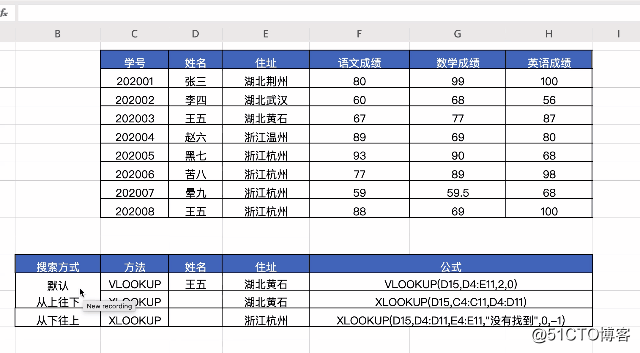
太惨了,一篇文章只能传三个视频,所以,只能上传gif,但是压缩严重,后台回复:XLOOKUP,可以获取本文全部相关视频。
vlookup的匹配查找只支持从上往下查找,当查询区域中我们的目标值出现多次的时候,我们用vlookup永远只能得到第一个出现的目标值(特殊处理方法这里我们不考虑),而xlookup则提供了多种查找方式,从前往后,从后往前,还可以根据查找序列的顺序来。
e.对[if_not_found]参数设置可以提高表格的可阅读性。
VLOOKUP(C15,IF({0,1},B4:B10,C4:C10),2,0)
XLOOKUP(C15,C4:C10,B4:B10,"查无此人")
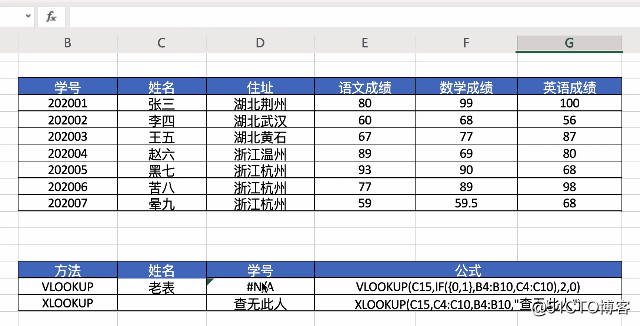
总结
总的来说xlookup想比于vlookup便利了很很很多。
唯一的遗憾是目前可能大多数读者朋友都还无法使用这个功能,目前该功能只对Microsoft 365用户开放,而大多数读者应该都使用的excel 2016或者更之前的版本,不过,总有一天这个功能会让所有的office用户都用上,但具体是多久?看官方了。

庆幸的是,到目前为止vlookup还是够用的,也是值得崇拜的,实在不够用,lookup家族不是还有index和match吗,没得怕。
大家可能好奇,我是怎么使用上Microsoft 365,很简单,关注本公众号,并转发本推文,然后加我微信:pythonbrief,凭转发截图,可以领取一份Microsoft 365使用方法,带你玩转xlookup。
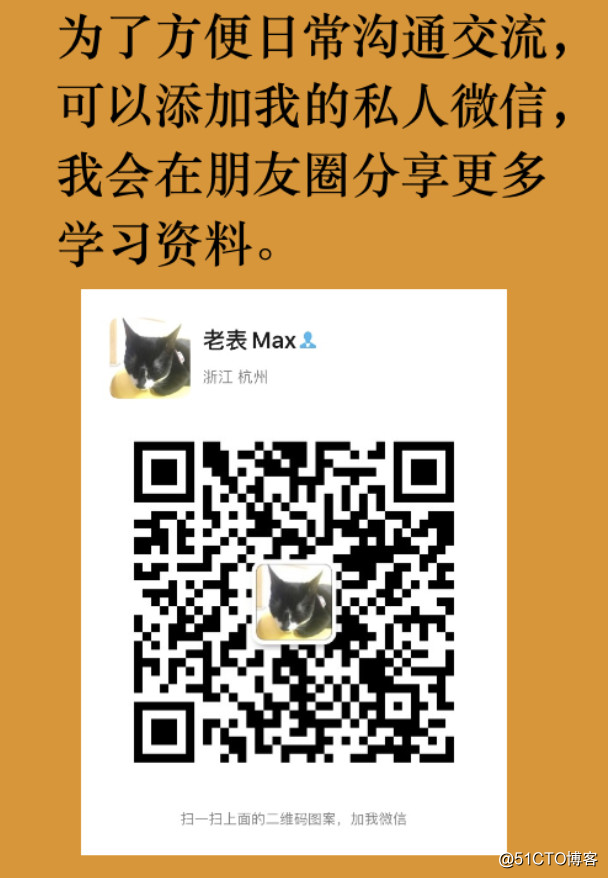
也可以直接扫码添加
每日留言
说说你现在处于什么阶段有什么打算?
或者新学的一个小技巧?
(字数不少于15字)
近期推荐阅读:
【1】整理了我开始分享学习笔记到现在超过250篇优质文章,涵盖数据分析、爬虫、机器学习等方面,别再说不知道该从哪开始,实战哪里找了
【2】【终篇】Pandas中文官方文档:基础用法6(含1-5)
如果你觉得文章不错的话,分享、收藏、在看、留言666是对老表的最大支持。
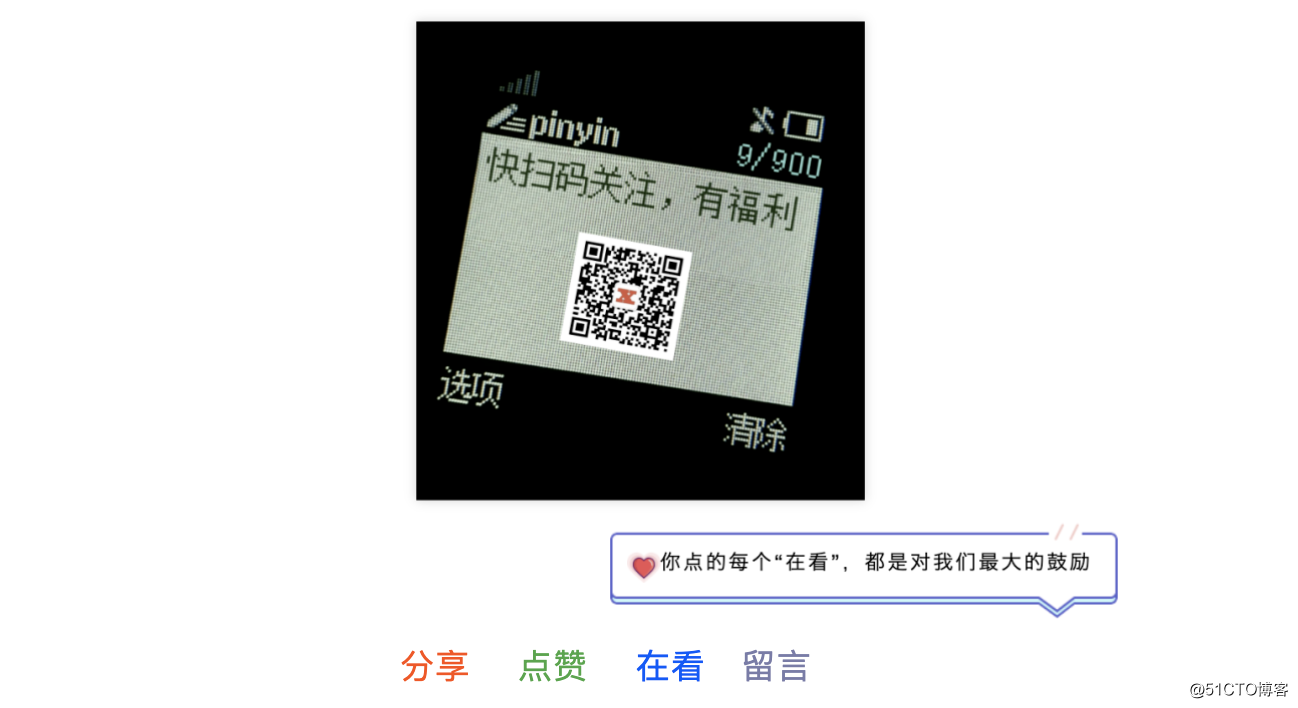
- 把Excel转换成word文档的简便操作技巧你知道吗
- 今天才知道还有这个地址 MS 的
- 今天碰到一个poi解析excel文件的时候报错, 后来发现是这个excel文件单元格里面有公式。删除公式问题解决!
- EXCEL如何知道今天是第几周
- excel操作技巧,你知道吗?反正我不知道
- 今天才知道,在sqlserver中,可以导入Excel
- jsp中操作Excel需要引入一个外部的jar包(jxl.jar),这个jar包主要是用来构建Excel的骨架的,具体实例如下:
- excel中这些不为人知的操作技巧,简单粗暴!你知道的有多少?
- 今天才知道,原来html上用这个标签显示拼音
- 逆天的excel操作技巧在哪?小编今天统统告诉你,就怕你不敢看!
- excel这4大逆天操作技巧,今天免费教给你,让你做表格快、准、狠
- 关于Excel中的F2键(知道了,会对Excel的操作非常方便)。
- 据说程序员是最爱学习的群体,IT男都知道,这个行业日新月异,必须不断地学习新知识,不断地为自己注入新鲜的血液,才能使自己跟上技术的步伐。 今天我们来讲一下Android中BroadcastReceiv
- FirteX开发论坛 » FirteX用户专区 » 哈哈,第一帖,今天才知道这个软件和论坛
- 好久没做asp了,这个天都在做asp,今天做asp操作xml,找了些资料才做出来
- 今天看了clr via c# 知道了在debug和release下垃圾回收针对方法中局部引用变量jit的操作是不一样的,留此文纪念。
- 今天才知道,按下这个键,10秒就能把500页PDF转换为Word
- 作为超级表格新用户,该知道哪些与Excel操作的区别
- 学完这个你就成为excel高手了!(Delphi对Excel的所有操作)逐个试试!
- [原]用c#做了一个桌面程序用来分离excel文件里的数据时出现“操作必须使用一个可更新的查询”错误的解决
